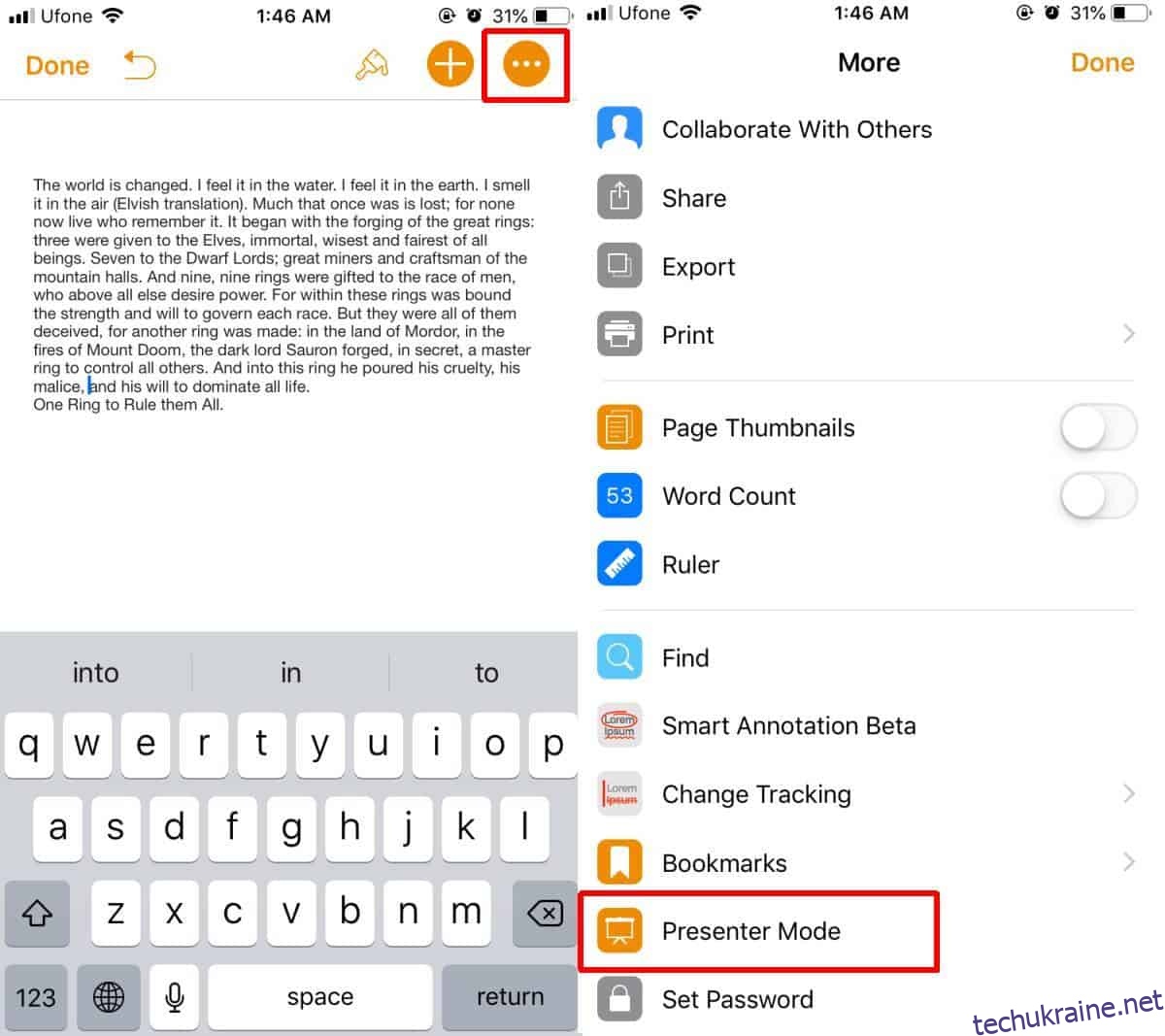Телесуфлер — це не та річ, яку можна просто забрати в місцевому магазині. Можливо, ви можете знайти веб-програму, яка може відображати текст, як телесуфлер, і використовувати його з монітором, щоб отримати імпровізований телесуфлер, але ви не можете брати монітор із собою скрізь. Більш розумним і набагато більш портативним варіантом є використання iPad або iPhone як телесуфлера.
У App Store, ймовірно, є досить багато програм, які дозволяють використовувати ваш iPad або iPhone як телесуфлер, але ми шукаємо безкоштовне рішення, яке постачається у вигляді програми Pages. Додаток Pages є безкоштовним і, бачачи, що це додаток Apple, він досить хороший.
iPad або iPhone як телесуфлер
Якщо у вас не встановлено Pages на вашому iPhone, продовжуйте і встановіть його зараз. Створіть новий документ у програмі Pages і вставте (або введіть) текст, який має відображати ваш телесуфлер.
Після введення тексту, який потрібно відобразити, торкніться кнопки додаткових параметрів у верхньому правому куті. Це відкриє новий екран із кількома параметрами, одним з яких є режим доповідача. Торкніться його.
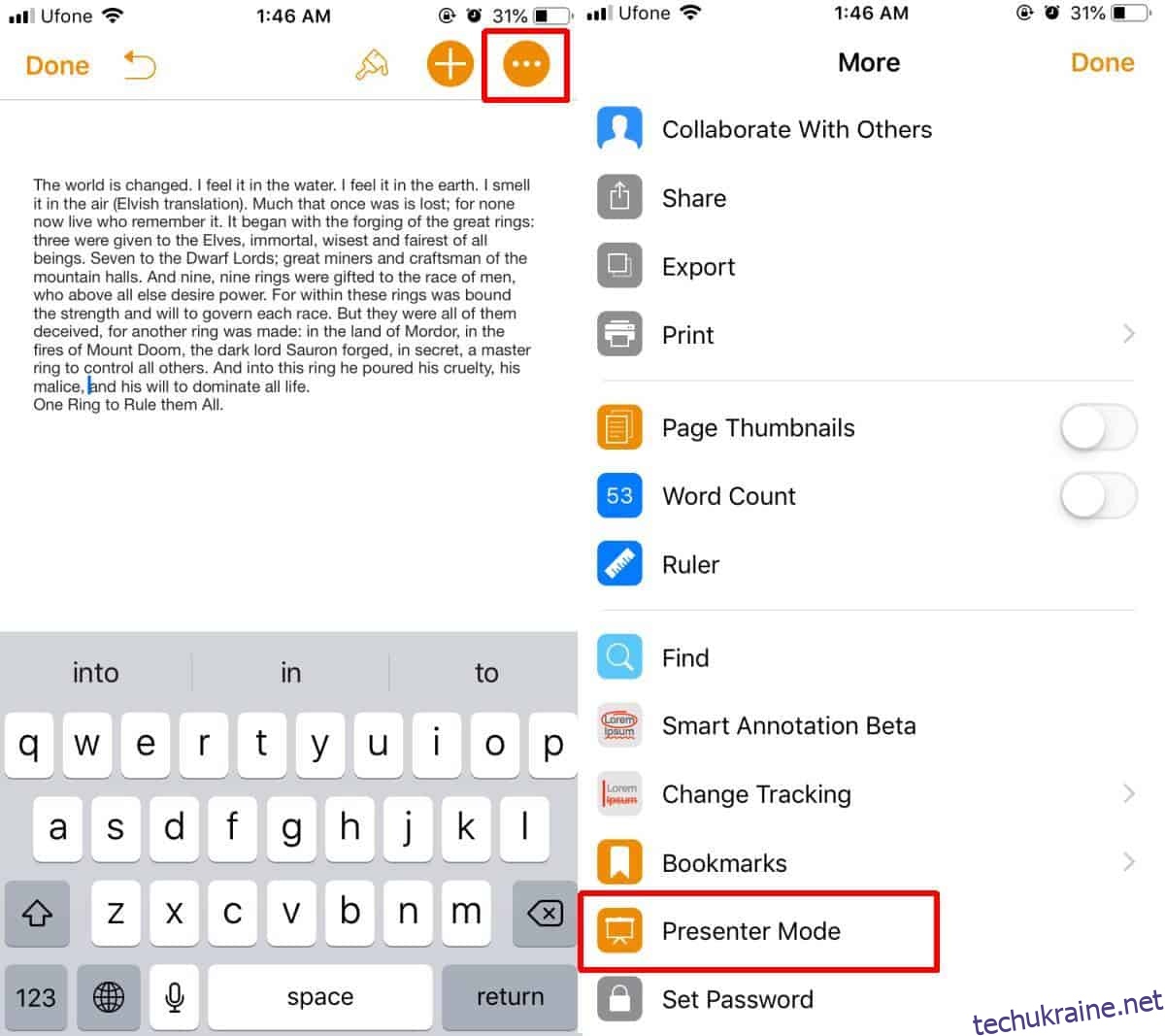
Це переведе документ Pages у повноекранний режим, де ви бачите лише текст, і він відображатиметься в набагато більшому розмірі, ніж під час його створення. Далі вам потрібно налаштувати його на автоматичну прокрутку. Торкніться кнопки Aa у верхньому правому куті в режимі доповідача і в маленькому меню, що відкриється, увімкніть автоматичне прокручування. Ви можете налаштувати швидкість прокручування за допомогою повзунка під перемикачем Auto Scroll; перемістіть його до черепахи, щоб уповільнити її, і перемістіть її до зайця, щоб прискорити її.
У цьому ж меню ви також можете змінити колірну схему, в якій відображається текст. Якщо вам не подобається світло-сірий на чорному тексті, ви можете вибрати білий, світло-коричневий або темно-сірий.

Документ буде прокручуватися автоматично, і вам потрібно лише торкнутися екрана, щоб почати або зупинити прокручування. Якщо у вас є презентація, до якої вам потрібно підготуватися, це досить простий спосіб репетирувати її, коли захочете. Насправді, якщо ви використовуєте його на своєму телефоні, ви навіть зможете взяти його з собою під час презентації як допоміжний засіб, щоб не втратити своє місце або не забути щось важливе.